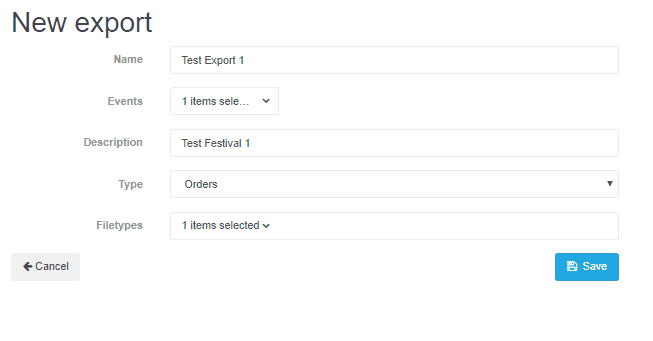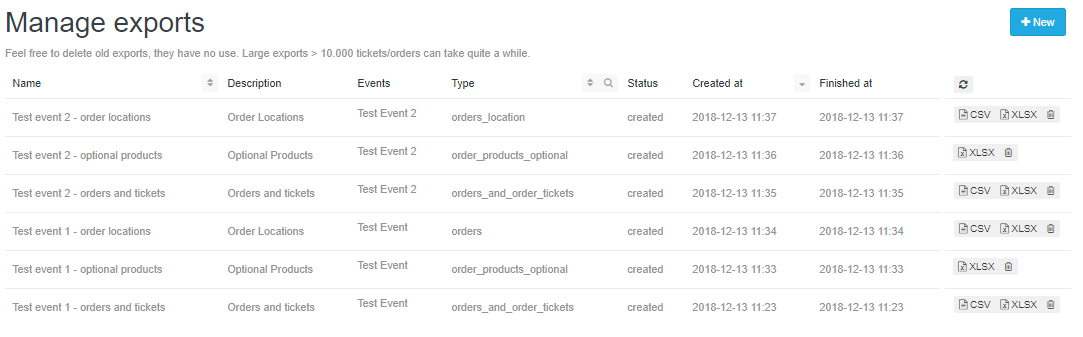Comment puis-je faire un export?
Dans ce guide, nous vous montrerons comment exporter les données que vous avez collectées auprès de vos visiteurs.
Comment puis-je faire un export?
1. Allez dans votre Tableau de bord, cliquez sur “Outils” et sélectionnez “Exports”.
2. Cette page vous permet de gérer vos exportations ou d’en créer une nouvelle. Si vous n’avez jamais effectué d’export auparavant, vous serez invité à créer un nouvel export et pourrez passer à l’étape suivante. Toutefois, si vous voyez une liste de vos exports existants, cliquez simplement sur “Nouveau” en haut à droite de l’écran.

3. Vous pouvez maintenant créer un nouvel export. La première chose à faire est de donner un nom clair à votre exportation.
CONSEIL EVENTIX:
Donnez à votre événement un nom distinctif qui précise la date ou le thème de l’événement (ex: Test Festival 22-02-2022). Vous serez mieux à même de retrouver les exports de votre événement.
4. Vous devez maintenant sélectionner le(s) événement(s- que vous souhaitez exporter. Pour ce faire, cliquez sur l’événement dont vous souhaitez obtenir les données dans la liste déroulante située à côté de “Événements”.
5. Vous pouvez recevoir des informations sur vos exports de sept manières différentes:
Commandes: Recevez des informations sur chaque commande passée.
Billets: Recevez des informations sur chaque billet acheté.
Commandes et billets: Recevez des informations sur les commandes passées et les billets achetés.
Commandes, billets et produits: Recevez des informations sur les commandes passées, les billets achetés et les produits (optionnels) achetés (lorsque nous parlons de produits optionnels, nous entendons des produits “supplémentaires” tels que des billets de camping ou des laissez-passer pour les bus-navettes).
Produits optionnels: Recevez des informations sur les produits optionnels qui ont été achetés au cours du processus de commande.
Mail direct: Recevez toutes les adresses e-mail des participants.
Résultats du scan des billets: Recevez des informations sur les résultats du scan pendant l'événement.
Emplacement de la commande: Recevez des informations sur les villes à partir desquelles les commandes ont été passées. Cela peut s’avérer extrêmement utile si vous souhaitez faire de la publicité sur Facebook ; si vous vous attendez à vendre beaucoup de billets dans une certaine ville mais que les ventes réelles ne le reflètent pas, vous pouvez adapter votre campagne publicitaire en conséquence.
6. L’étape suivante consiste à choisir le type de fichier dans lequel vous souhaitez recevoir l’export. Le type de fichier par défaut est .xlsx (Excel), mais vous pouvez choisir .csv si vous le connaissez et le préférez. Vous pouvez également choisir de recevoir l’export dans les deux types de fichiers en les activant les deux.
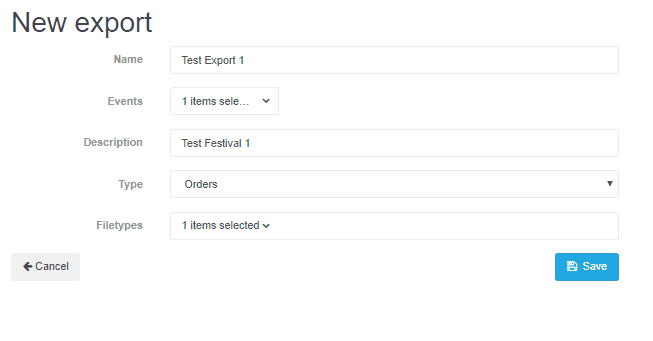
7. Une fois que vous aurez cliqué sur enregistrer, vous serez redirigé (de nouveau) vers la page d’aperçu où vous pourrez gérer tous vos exports. Sur le côté droit de l’écran, vous pouvez choisir le type de fichier dans lequel vous souhaitez télécharger l’export, ou si vous souhaitez supprimer un export périmé.
Merci de votre lecture, si vous avez des commentaires ou des questions sur ces guides, veuillez nous contacter à l’adresse info@eventix.io.